
A menos que você seja um fotógrafo ou videomaker profissional, é provável que não preste muita atenção ao seu cartão SD. Você continua tirando fotos até encher a memória e só então tenta transferir tudo para o computador. Mas, o que fazer se, nesse momento, você descobrir que suas imagens estão corrompidas no cartão SD?
Encontrar fotos corrompidas no cartão SD é mais comum do que se imagina. Embora possa ser desanimador pensar que todas as suas fotos estão agora perdidas, geralmente há maneiras de recuperá-las.
Descubra como recuperar fotos de um cartão SD corrompido e evite futuras perdas de dados.
Neste artigo
Identificando Imagens Corrompidas em um Cartão SD

É incomum que um cartão SD funcione perfeitamente em um momento e, de repente, fique corrompido e ilegível no momento seguinte. Embora isso possa acontecer, é uma situação bastante rara. Na maioria das vezes, os problemas com o cartão SD começam de forma sutil e pioram gradualmente até resultar em perda de dados.
Felizmente, existem alguns sinais de alerta que podem indicar que seu cartão SD está em risco. Os mais comuns são descritos a seguir.
| Sinais de Imagens Corrompidas no Cartão SD | Explicação |
| Problemas de Transferência de Dados | As transferências de dados estão anormalmente lentas ou ocorrem erros sempre que você tenta ler ou escrever novos dados no seu cartão SD; |
| Problemas de Conexão | O cartão SD tem dificuldade crescente para se conectar corretamente ao dispositivo, fazendo com que você precise reinseri-lo várias vezes antes de ser montado corretamente; |
| Cartão SD Não Detectado | Não aparece nenhuma mensagem ou notificação quando você insere o cartão SD no dispositivo; |
| Erros | Sempre que você insere o cartão SD no computador, surgem erros como "valor inválido para o registro", "erro de formato", entre outros; |
| Falta de Arquivos | Algumas das imagens que deveriam estar no cartão SD estão faltando e não podem ser encontradas; |
| Arquivos Desconhecidos no Cartão | Há arquivos desconhecidos no cartão SD que não podem ser abertos ou acessados com nenhum software instalado no seu computador; |
| Capacidade Incorreta do Cartão | A capacidade real do cartão SD não corresponde à que é apresentada no computador (por exemplo, o cartão deveria ter 64 GB, mas o computador mostra apenas 23 GB); |
| Problemas com o Dispositivo | Sempre que você insere o cartão SD no computador, câmera ou celular, o dispositivo começa a apresentar problemas (tela preta, congelamento, desempenho lento, etc.); |
| Problemas de Gerenciamento de Arquivos | Não é possível adicionar, apagar, mover, copiar ou salvar qualquer arquivo no cartão SD. |
Motivos para a Corrupção de Imagens no Cartão SD

Como regra geral, as imagens no seu cartão SD não se corrompem por acaso. Normalmente, há uma causa específica por trás disso, e identificá-la pode ajudar a resolver o problema de forma mais rápida. Além disso, isso também ajudará a evitar que o problema ocorra no futuro.
Aqui estão algumas das causas mais comuns de imagens corrompidas em um cartão SD.
| Motivos para a Corrupção de Imagens no Cartão SD | Explicação |
| Desligamento Repentino | Um desligamento inesperado pode causar falhas no sistema de arquivos, tornando o cartão SD ilegível pelo computador; |
| Remoção Incorreta | Retirar o cartão SD sem ejetá-lo corretamente pode interromper processos em andamento e corromper os dados; |
| Danos Físicos | Exposição à água, temperaturas extremas ou danos físicos ao cartão SD podem resultar em corrupção e perda de dados; |
| Setores Danificados | Semelhante às partições de um disco rígido, setores específicos do cartão SD podem se danificar, afetando seu funcionamento; |
| Infecção por Malware | Vírus e malware podem atacar seus arquivos, causar erros de formatação e fazer com que o cartão SD apresente mau funcionamento; |
| Interrupções Durante a Transferência | Paradas abruptas nas transferências de dados podem danificar arquivos e causar erros de formatação no cartão SD. |
Recuperando Imagens Corrompidas com o Repairit - Photo Repair
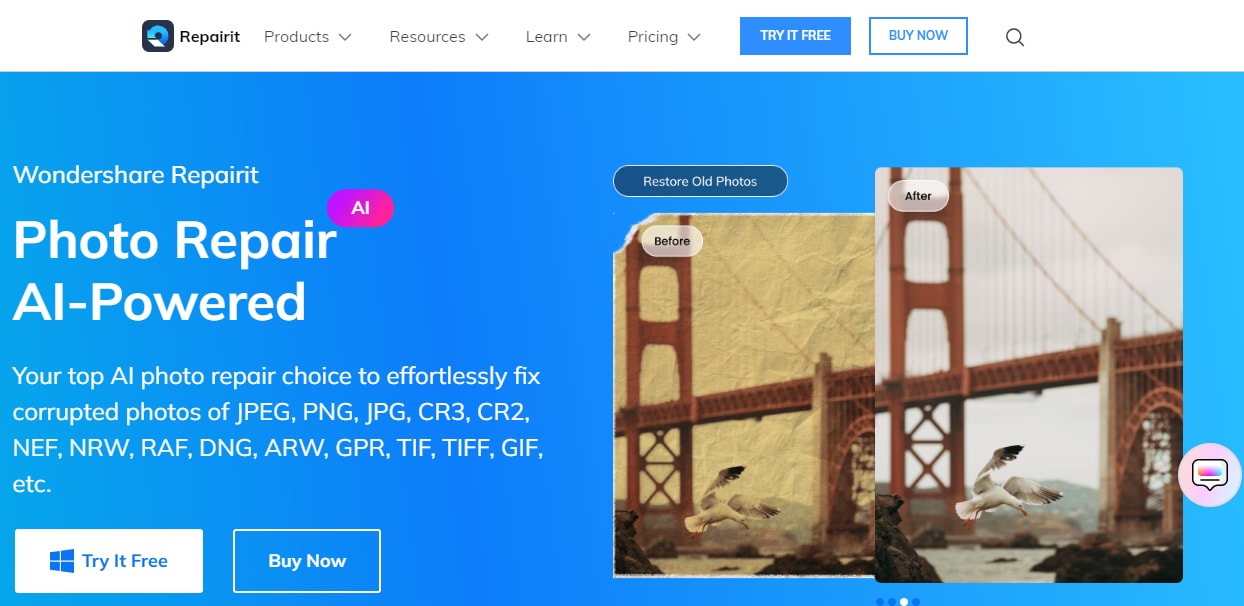
Existe uma distinção importante entre um cartão SD corrompido e fotos corrompidas em um cartão SD. Se você está lidando com o segundo caso — fotos que estão apresentando problemas enquanto o cartão SD em si está funcionando corretamente — você pode usar o Wondershare Repairit para recuperar seus arquivos danificados.
O Wondershare Repairit utiliza inteligência artificial para reparar fotos corrompidas com facilidade. O software é muito intuitivo, não exigindo experiência prévia em reparos de arquivos, o que o torna acessível até mesmo para quem tem pouca familiaridade com informática.
O Wondershare Repairit é eficaz para quase todas as causas de corrupção de arquivos (com exceção de danos físicos) e oferece funcionalidades valiosas, como processamento e restauração em lote, reparo avançado e extração de miniaturas. Além disso, ele pode ser usado para aprimorar imagens, aumentar a nitidez, melhorar a resolução e muito mais.
ara reparar fotos corrompidas no seu cartão SD usando o Wondershare Repairit, siga estas etapas:
Passo 1: Baixe e inicie o Wondershare Repairit no seu computador.
Passo 2: Acesse Mais tipos de reparo > Reparo de fotos.

Passo 3: Clique em +Adicionar e importe suas fotos corrompidas.
Passo 4: Para iniciar o processo de reparo das fotos, clique em Reparar.

Passo 5: Quando as fotos forem reparadas, clique em OK.
Passo 6: Clique em Visualizar para verificar os resultados e, em seguida, em Salvar.

Antes de salvar as fotos reparadas, você também pode usar o AI Image Upscaler para ampliá-las. Se os resultados da visualização não forem satisfatórios, você também pode utilizar o recurso de Reparo Avançado para alcançar uma qualidade superior.
Passos para Consertar um Cartão SD Corrompido

Se o problema estiver no próprio cartão SD e não nas fotos, será necessário adotar uma abordagem diferente.
Veja a seguir como recuperar fotos de um cartão SD corrompido.
Realizar a Formatação do Cartão
Em muitos casos, a melhor solução é formatar o cartão. Essencialmente, uma formatação completa restaura o cartão SD às suas configurações de fábrica, eliminando qualquer causa de corrupção. No entanto, há um grande inconveniente:
a formatação apaga permanentemente todos os arquivos do cartão. Portanto, se houver fotos importantes armazenadas nele, você terá que decidir entre perder esses arquivos ou tentar fazer um backup em outro dispositivo.
Para formatar o cartão SD, siga estas etapas:
Passo 1: Conecte seu cartão SD ao computador.
Passo 2: Acesse Este PC e clique com o botão direito no ícone do seu cartão SD.
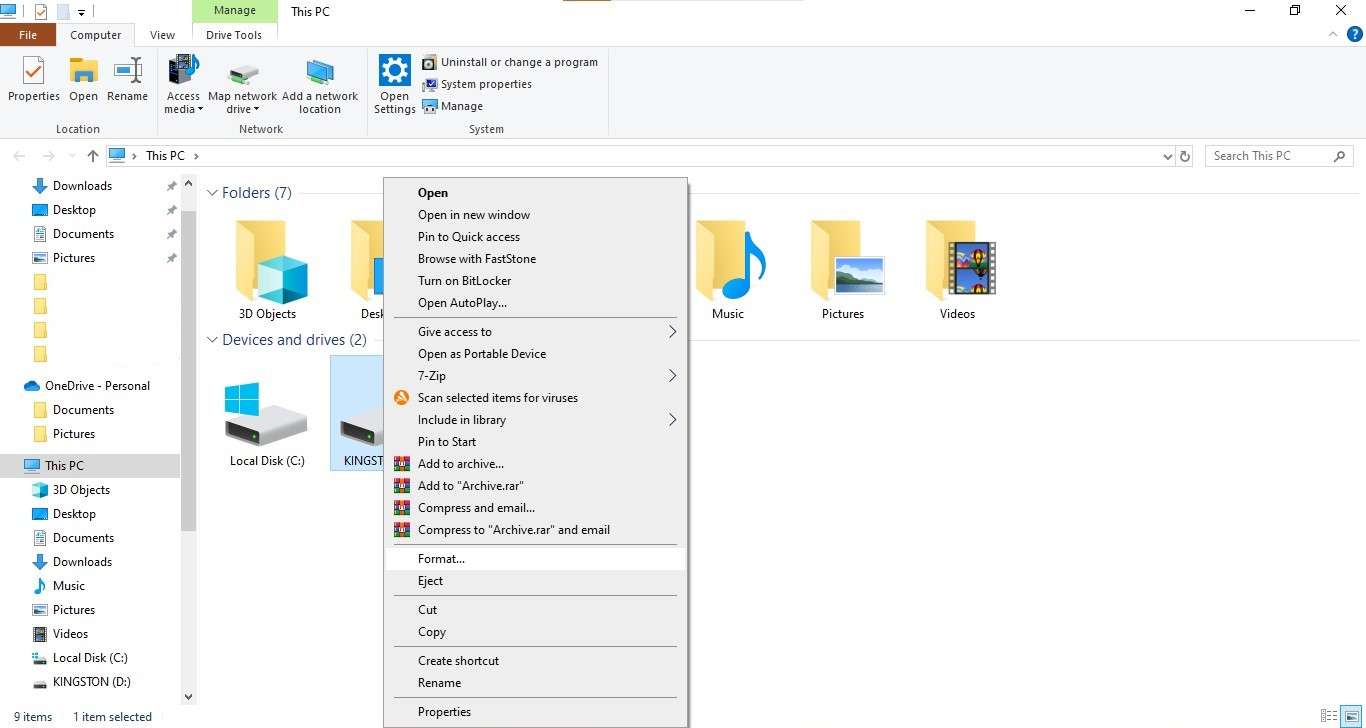
Passo 3: Selecione a opção Formatar....
Passo 4: Escolha o sistema de arquivos desejado.
Passo 5: Desmarque a opção Formatação Rápida e clique em Iniciar.
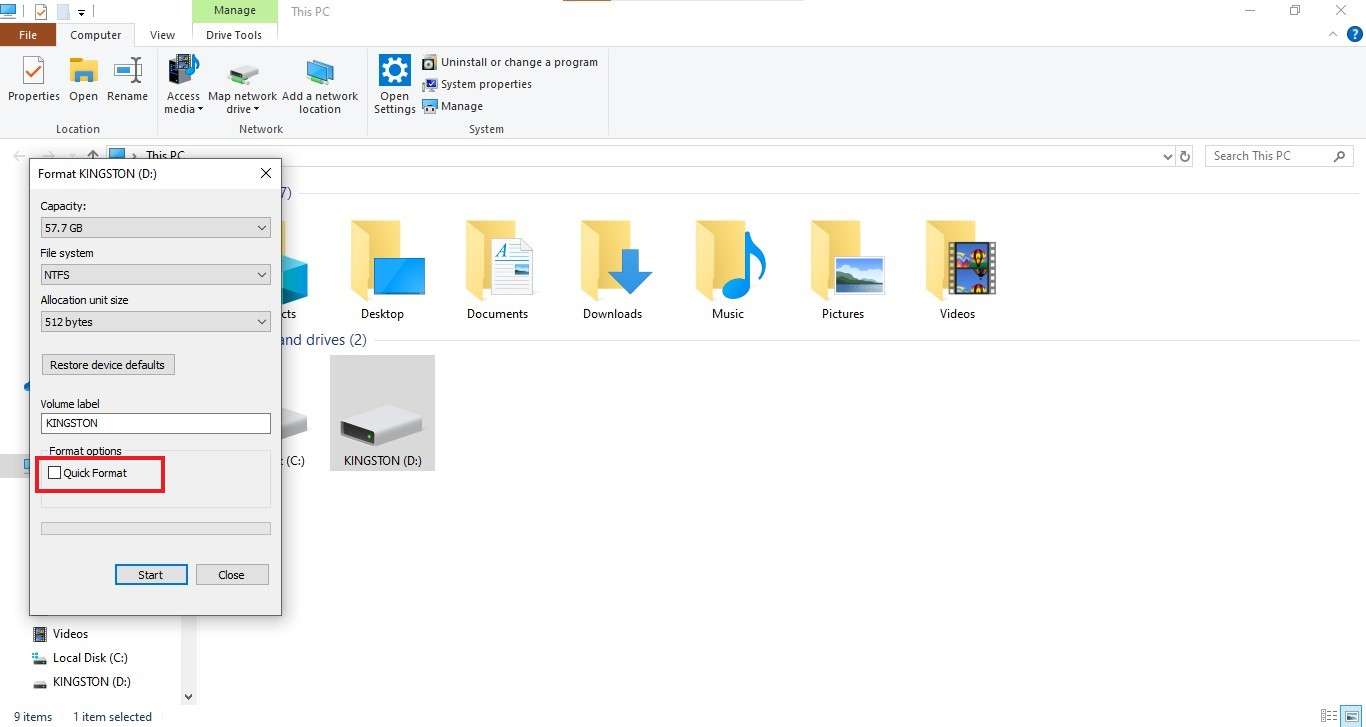
Após a conclusão do processo, verifique se o cartão SD está funcionando normalmente. A formatação completa deve eliminar qualquer problema que tenha causado o mau funcionamento do cartão.
Utilizar o Comando Chkdsk
Embora possa parecer um pouco complicado, usar o prompt de comando é uma maneira eficiente de corrigir um cartão SD corrompido. No entanto, como acontece com a formatação, é crucial tentar recuperar os arquivos do cartão SD antes de prosseguir, pois eles podem ser excluídos durante o processo.
Veja como reparar um cartão SD corrompido utilizando o prompt de comando:
Passo 1: Marque as teclas Windows + R.
Passo 2: Na janela que aparecer, digite cmd.
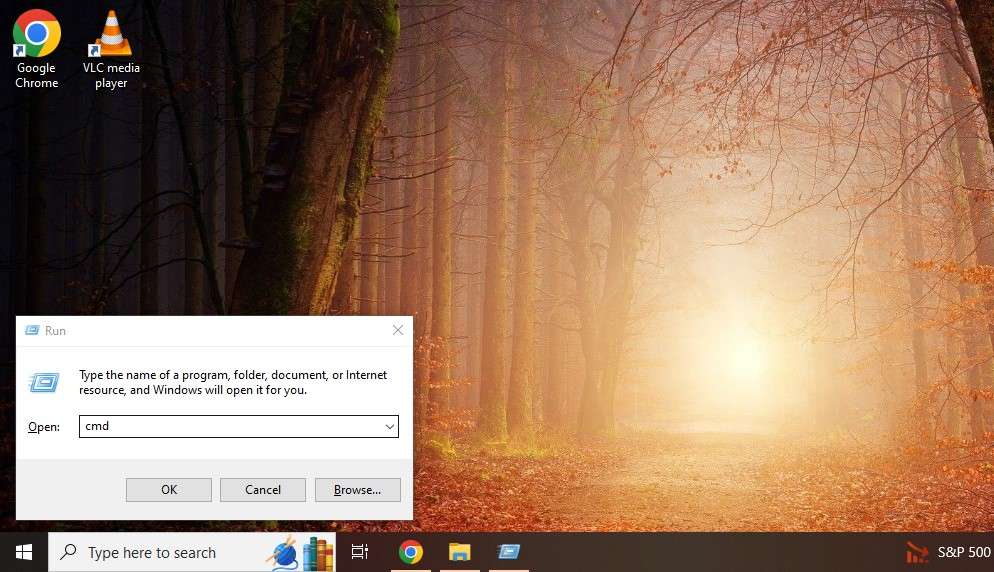
Passo 3: Pressione Shift + Ctrl + Enter ao mesmo tempo para abrir o prompt.
Passo 4: Na nova janela, digite CHKDSK X: /f /r (substitua "X" pela letra correspondente ao seu cartão SD).
Passo 5: Pressione Enter.
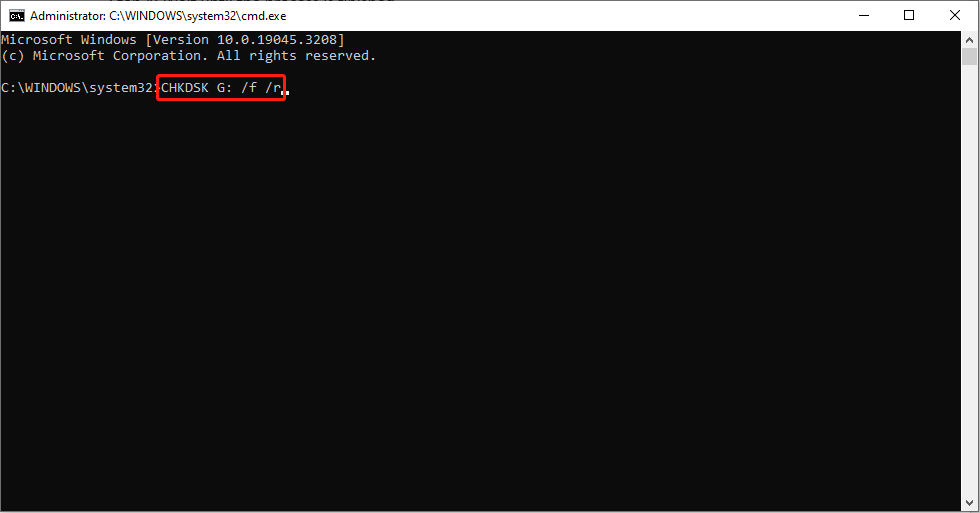
O comando CHKDSK analisará o sistema de arquivos do seu cartão SD e corrigirá quaisquer problemas ou erros que encontrar.
Designar uma Nova Letra de Unidade
É comum que o sistema atribua automaticamente uma letra de unidade ao cartão SD quando você o conecta. No entanto, pode acontecer de ocorrer uma falha no sistema e o cartão SD não receber uma letra de unidade. Isso pode fazer com que você não consiga encontrá-lo usando o Explorador de Arquivos, mesmo que o cartão SD não esteja corrompido.
Nesse cenário, a solução é simples: basta atribuir uma nova letra de unidade ao cartão SD para resolver o problema.
Passo 1: Pressione as teclas Windows + . simultaneamente;
Passo 2: Acesse o Gerenciamento de Disco;
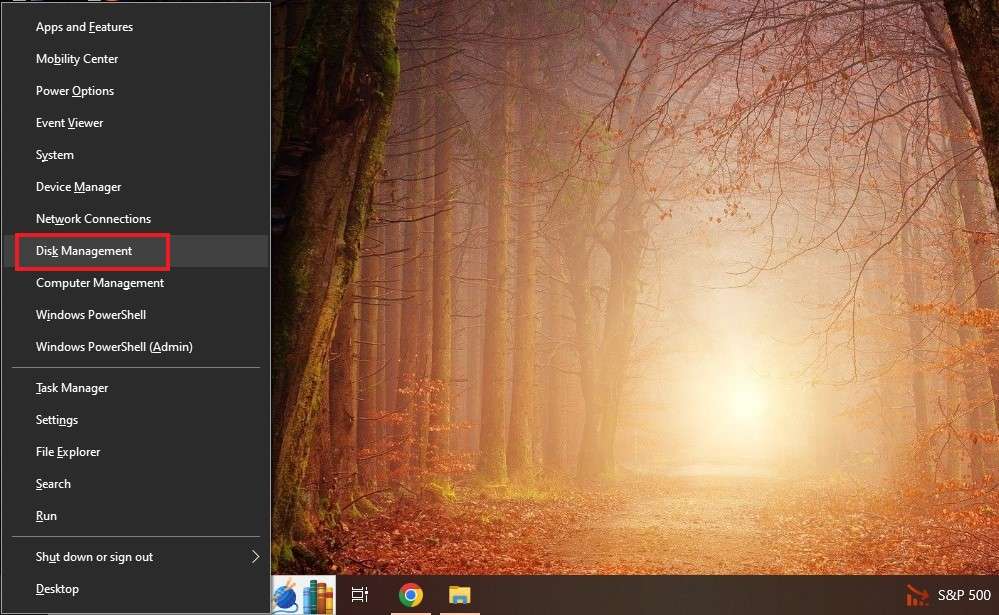
Passo 3: Clique com o botão direito do mouse no leitor de cartão e escolha a opção Alterar Letra da Unidade e Caminhos;
Passo 4: Marque Alterar e selecione a nova letra de unidade.
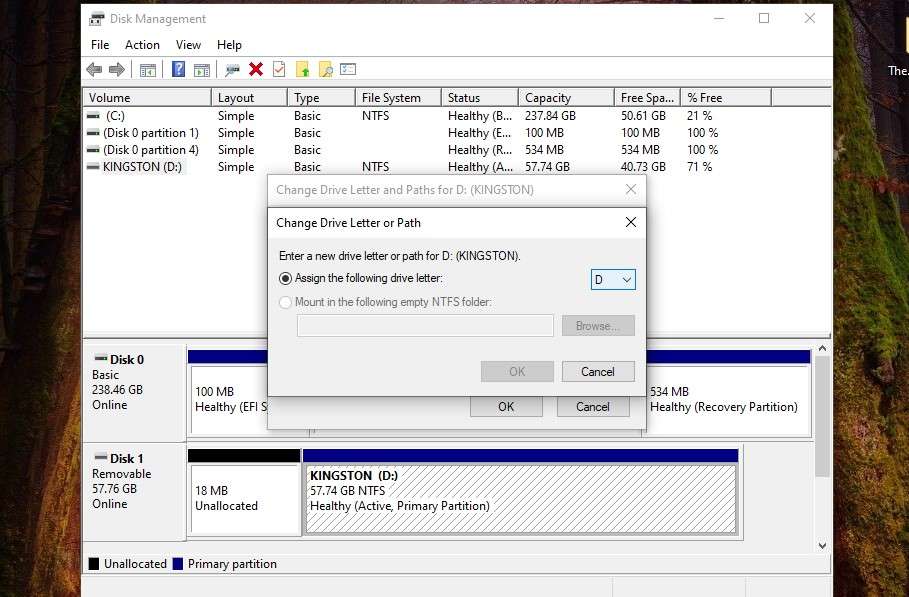
Após atribuir a nova letra de unidade, verifique se o cartão SD está funcionando corretamente.
Reinstalar os Drivers do Cartão SD
Os drivers desatualizados podem ser a causa do comportamento inadequado do seu cartão SD. Embora o sistema geralmente atualize os drivers automaticamente, pode ser necessário fazer isso manualmente em caso de falha ou erro.
Veja como fazer isso:
Passo 1: Pressione as teclas Windows + . simultaneamente;
Passo 2: Acesse o Gerenciador de Dispositivos;
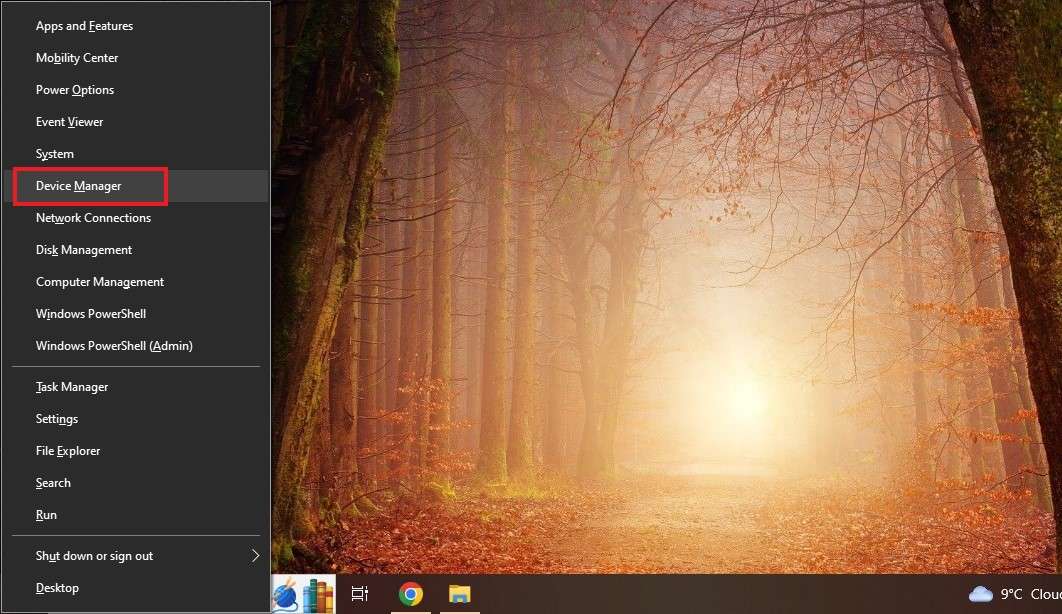
Passo 3: Amplie a seção de unidades de disco e clique com o botão direito do mouse no seu cartão SD;
Passo 4: Selecione a opção Atualizar Driver;
Passo 5: Escolha Buscar automaticamente por drivers atualizados.
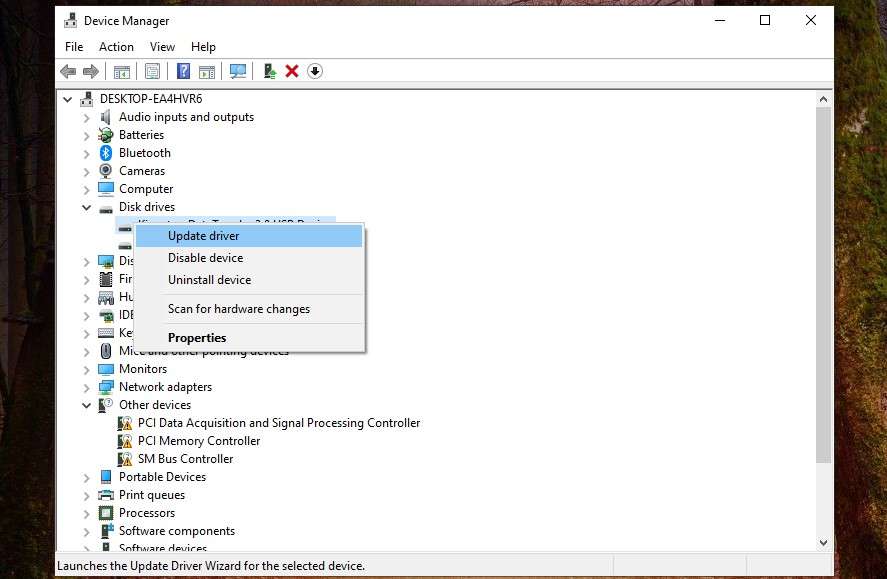
Após a atualização dos drivers, verifique se o cartão SD está operando corretamente no dispositivo.
Usar a ferramenta de reparação do Windows
Por fim, você pode verificar o sistema de arquivos do seu cartão SD usando a ferramenta de reparo integrada do Windows. Ela pode ajudar a solucionar problemas com apenas alguns cliques:
Passo 1: Acesse Este PC e clique com o botão direito no seu cartão SD;
Passo 2: Selecione Propriedades;
Passo 3: Acesse Ferramentas e escolha Verificar;
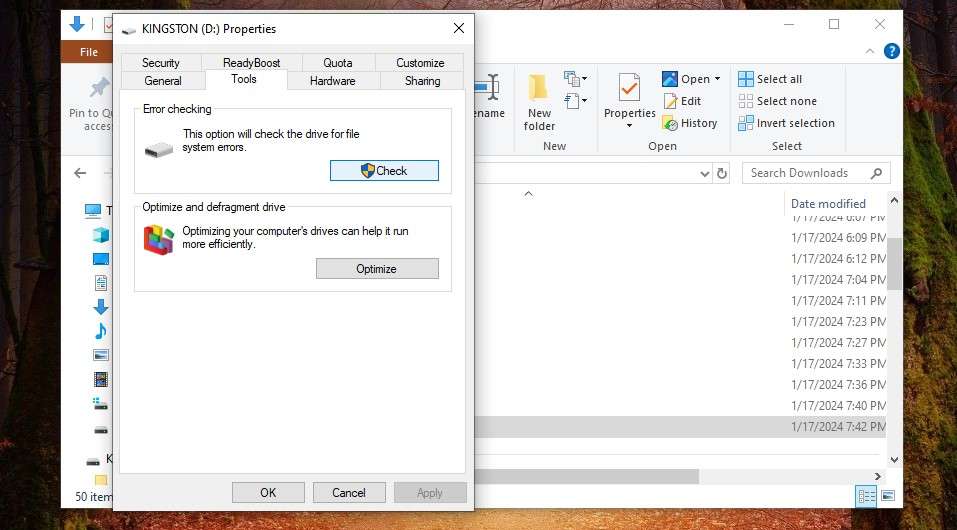
Passo 4: Marque Verificar e reparar a unidade.
Se a ferramenta encontrar algum erro no seu cartão SD, pode ser necessário reiniciar o dispositivo para corrigi-los. Após reiniciar, verifique se o seu cartão SD está funcionando corretamente.
Considerações Finais
Os cartões SD são dispositivos delicados. Sujeitos a corrupção e danos caso não sejam manuseados com cuidado. Contudo, na maioria dos casos, é possível repará-los com relativa facilidade Experimente as soluções mencionadas anteriormente para restaurar um cartão SD corrompido, ou então, confie no Wondershare Repairit para corrigir possíveis fotos danificadas que estejam causando transtornos.




